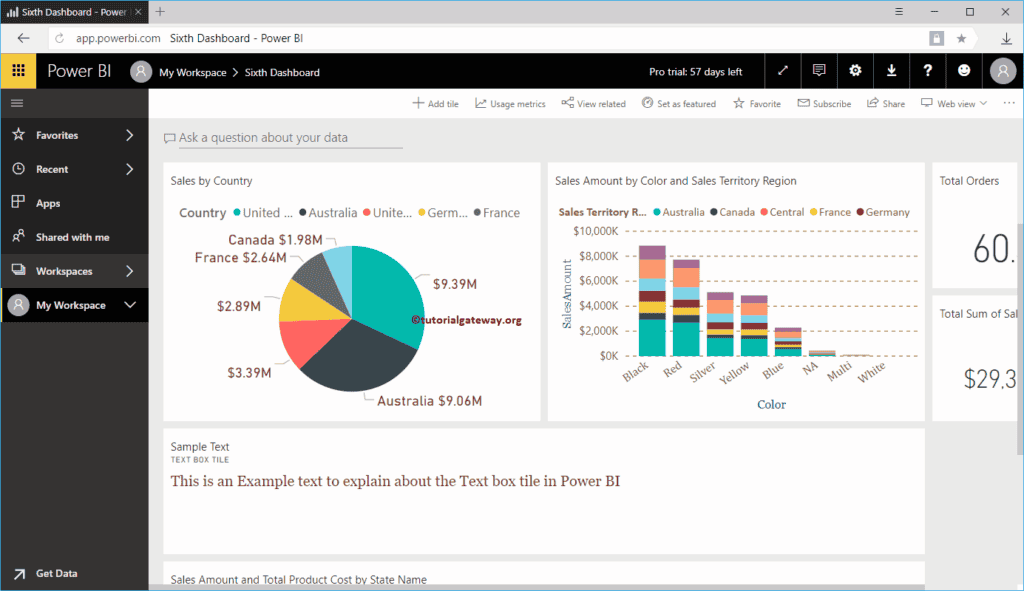如何使用示例为 Power BI 仪表板添加标题?我们将使用第六个仪表板来演示此“添加标题到仪表板”的操作。
如何为 Power BI 仪表板添加标题?
要在现有仪表板中添加标题或任何文本,请单击“添加磁贴”按钮。
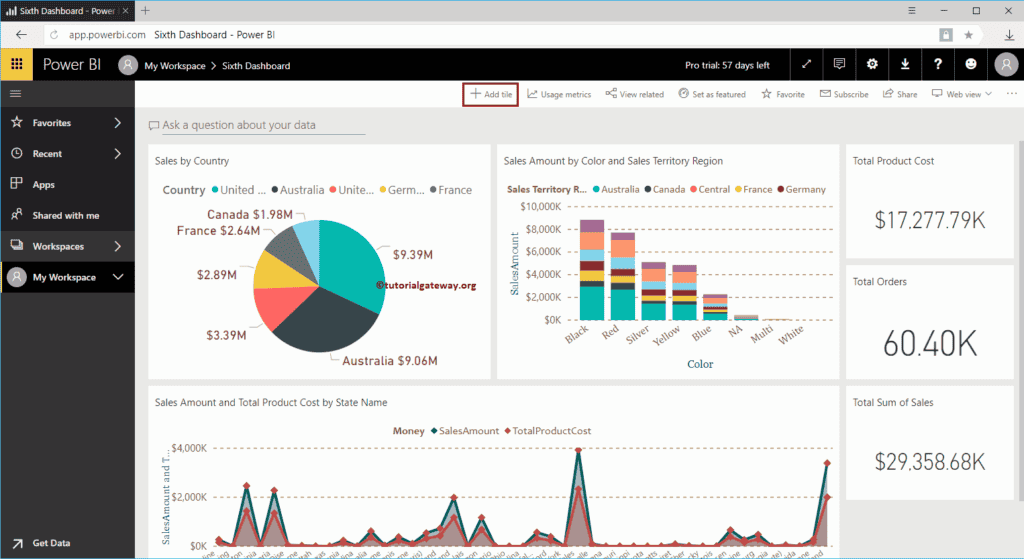
单击“添加磁贴”按钮将打开以下窗口。在此,您需要选择“文本框”。此文本框可帮助您添加标题或任何自定义文本来解释仪表板。请选择“文本框”并单击“下一步”按钮。有关更多信息,请参阅 Power BI 中的 Dashboard 文章。
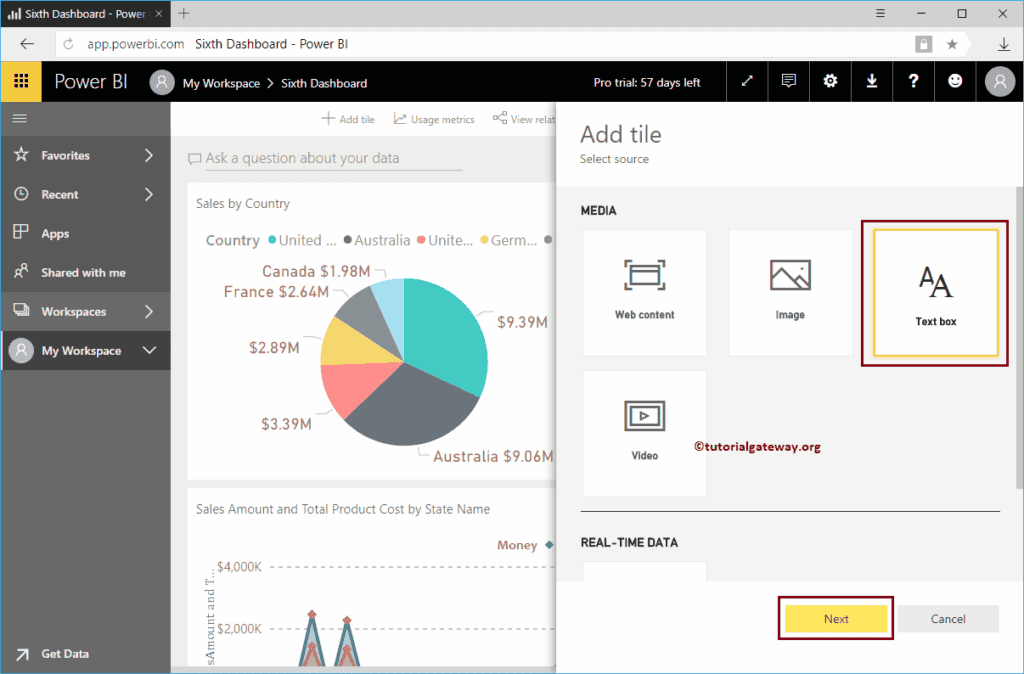
在“Power BI 添加文本框磁贴”部分下,我们有
- 显示标题和副标题:请勾选此选项以显示此文本框的标题和副标题。
- 标题:指定文本框的标题
- 副标题:请提供文本框的副标题
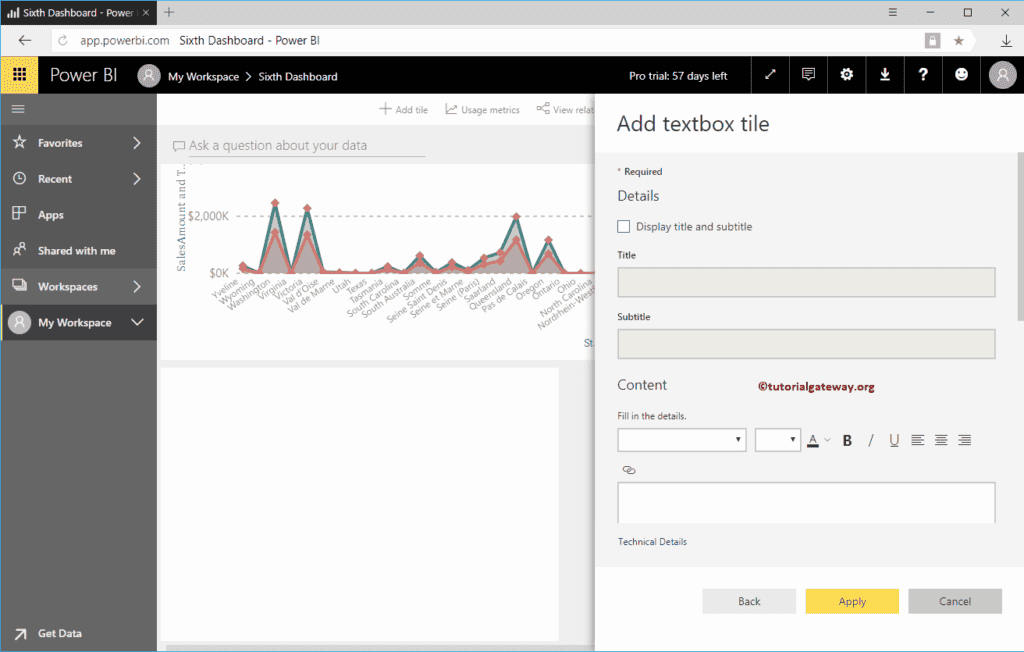
在“内容”部分下,您可以编写自定义文本。我的意思是,编写解释仪表板、仪表板标题等的段落。
在此示例中,我们要显示或添加 Power BI 仪表板的标题。因此,我们将“Sales Report”(销售报告)作为内容,并将字体更改为 Cambria,字号设置为 42,字重设置为粗体,颜色设置为绿色。接下来,单击“应用”按钮。
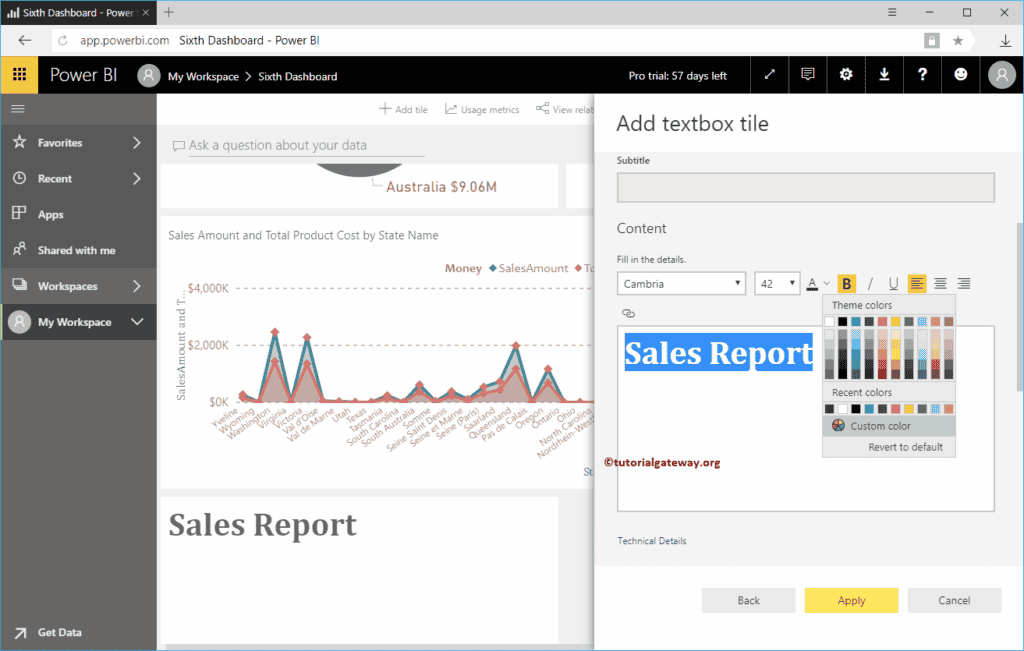
现在您可以看到显示仪表板标题的新磁贴。
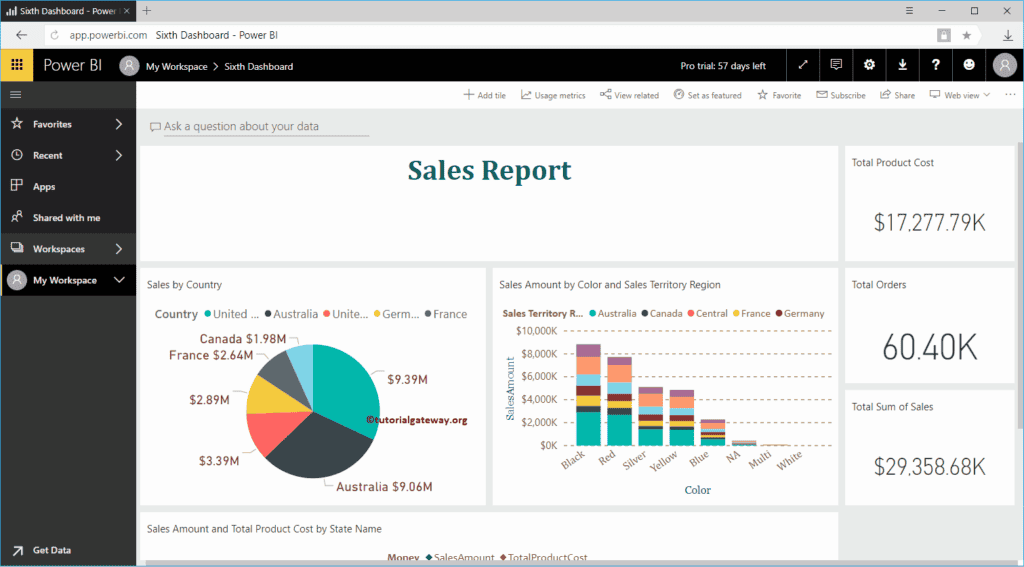
让我编辑标题磁贴。从下面的屏幕截图可以看到,我们添加了标题、副标题和示例内容。
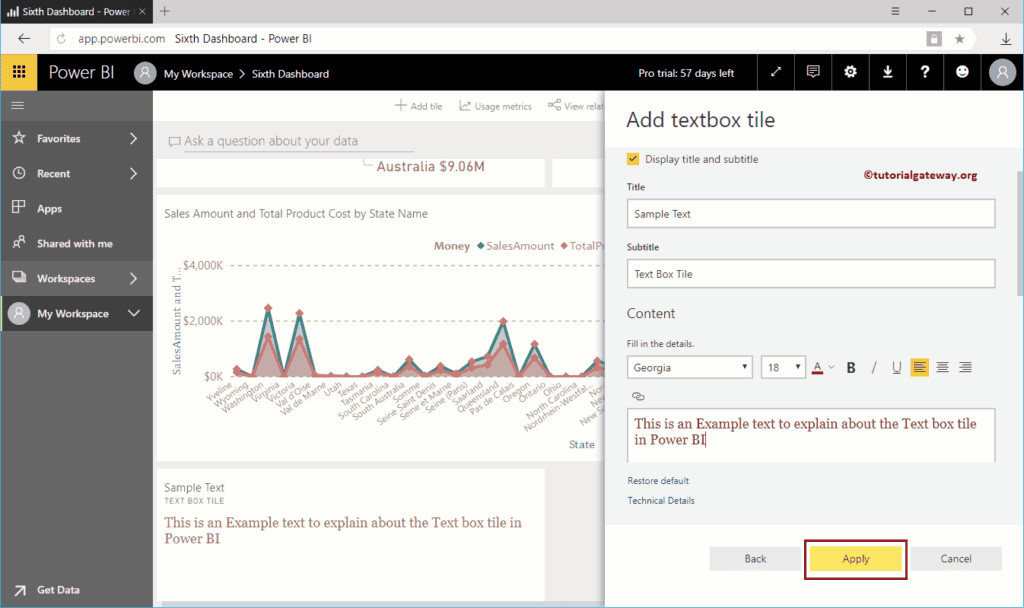
现在您可以看到具有选定颜色和字号的标题、副标题和内容的文本框。